Inhoudsopgave
Volg deze stappen om de Google Shopping Feed – GMC-app in uw winkel te installeren en activeren:
Stap 1: Installeer de app #
- Meld u aan bij uw Shopify-winkel.
- Ga naar Apps, zoek naar Google Shopping Feed – GMC en klik op Installeren.
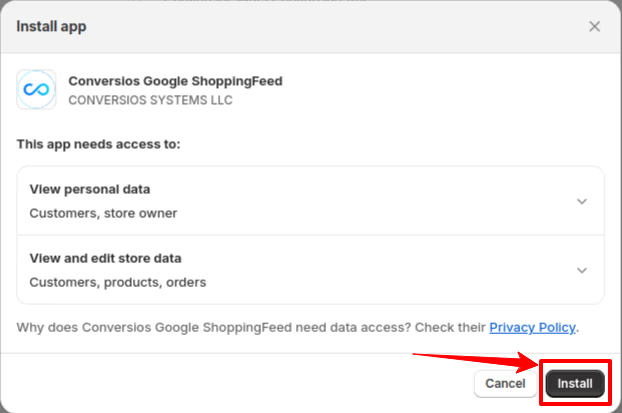
Stap 2: Verbind uw Google-account #
- Klik op Start uw eenvoudige installatie.
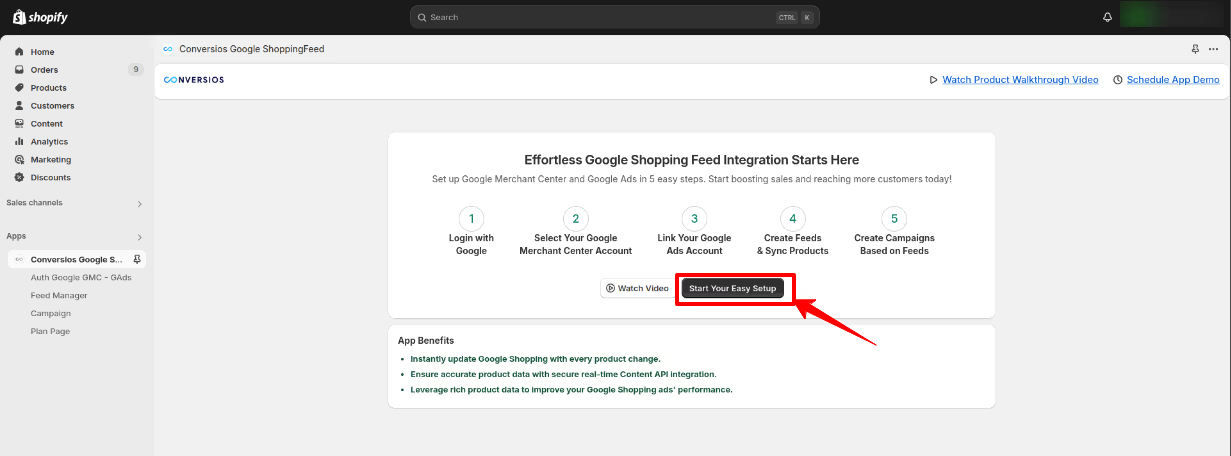
- Meld u aan met uw Google-account door Aanmelden met Google te selecteren.
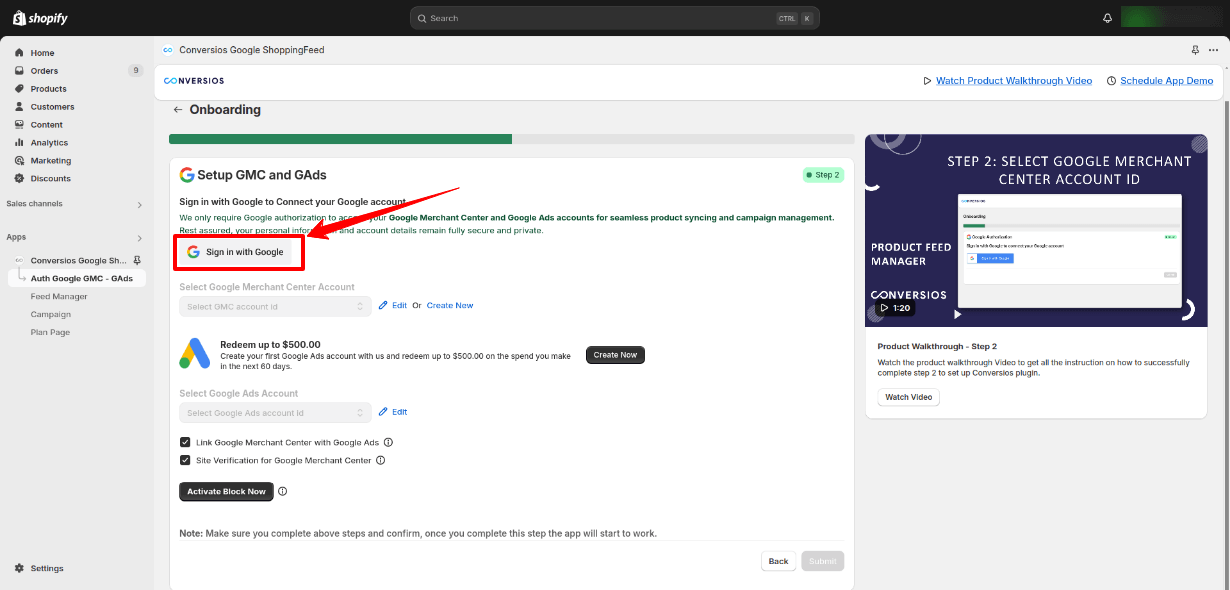
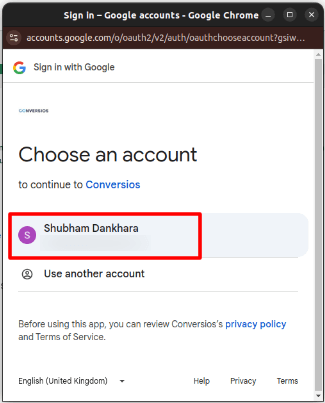
- Selecteer het Google-account dat is gekoppeld aan uw Google Merchant Center en Google Ads en verleen toegang.
Pro Tip: Make sure you use the correct Google account that has access to both Google Merchant Center and Google Ads. This prevents any issues later when syncing data.Stap 3: Koppel uw Google-accounts #
- Selecteer in de dropdowns de Google Merchant Center- en Google Ads-accounts die u wilt koppelen. Als u geen Google Ads-account hebt, klikt u op Create New om er een in te stellen.
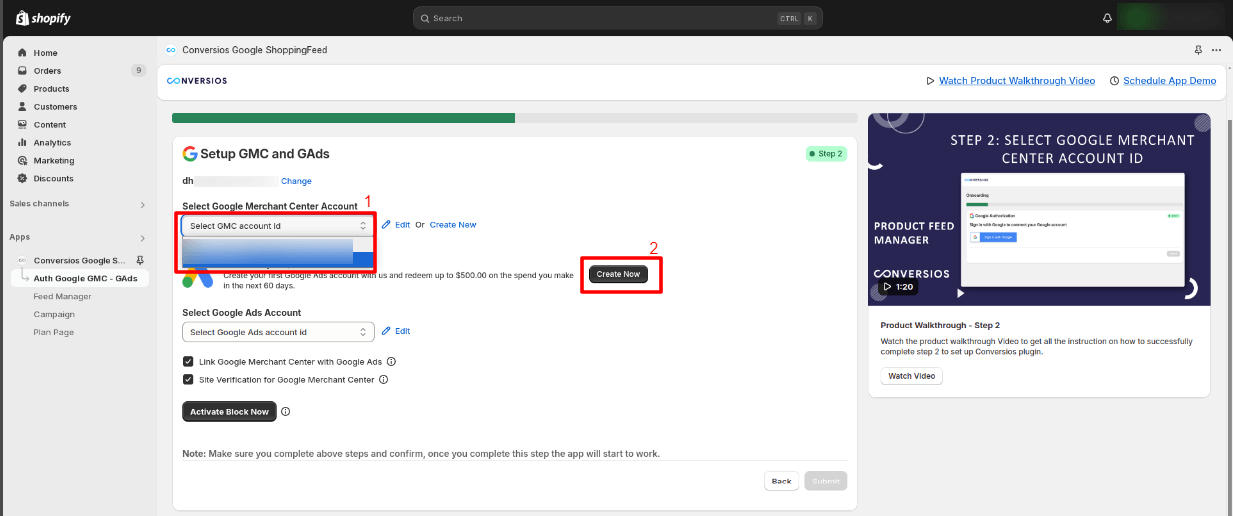
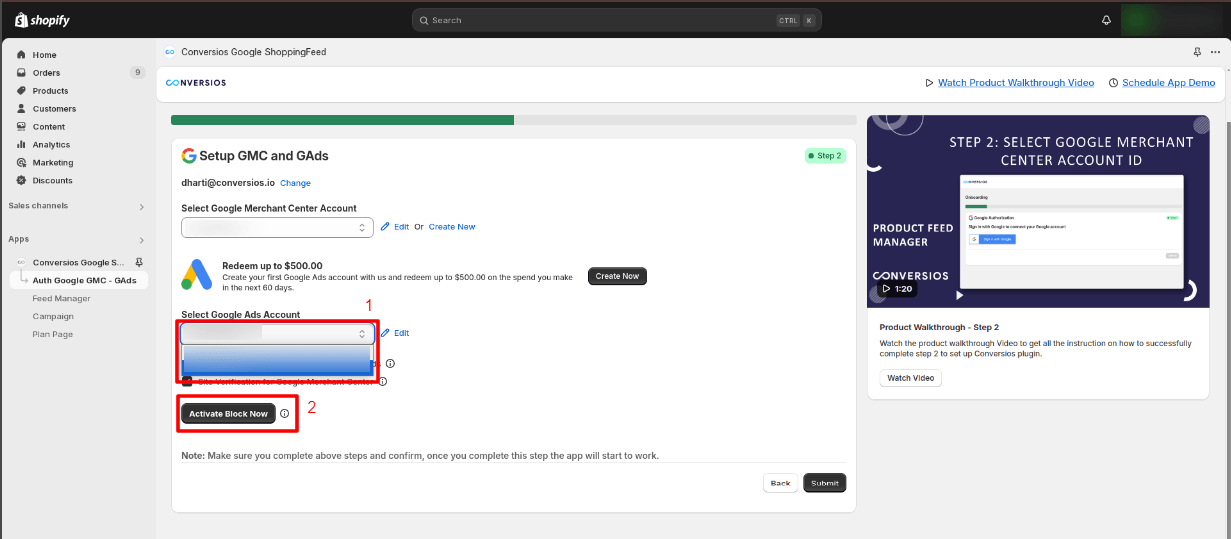
- Klik op 'Blokkeren nu activeren' en volg de instructies om de accountverbindingen in te schakelen.
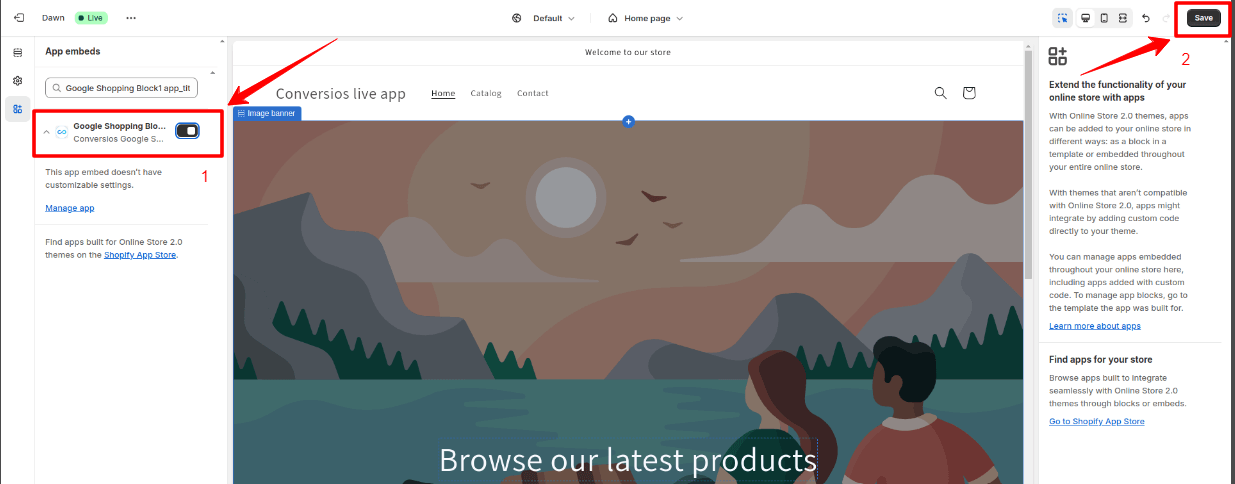
Pro Tip: Ensure that your Google Ads account has a valid payment method set up. You’ll need this for running ad campaigns.data.Stap 4: Maak een productfeed #
- Klik op Nieuwe feed maken.
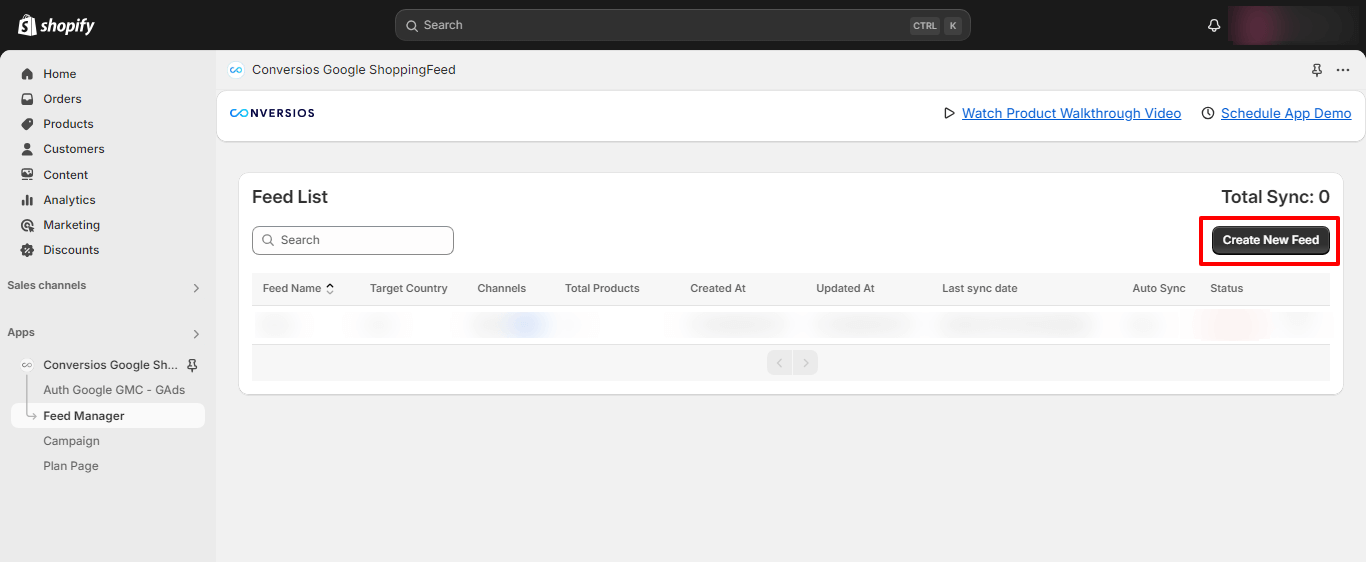
- Voer de naam van uw feed en het doelland in en schakel indien nodig Automatische synchronisatie in.
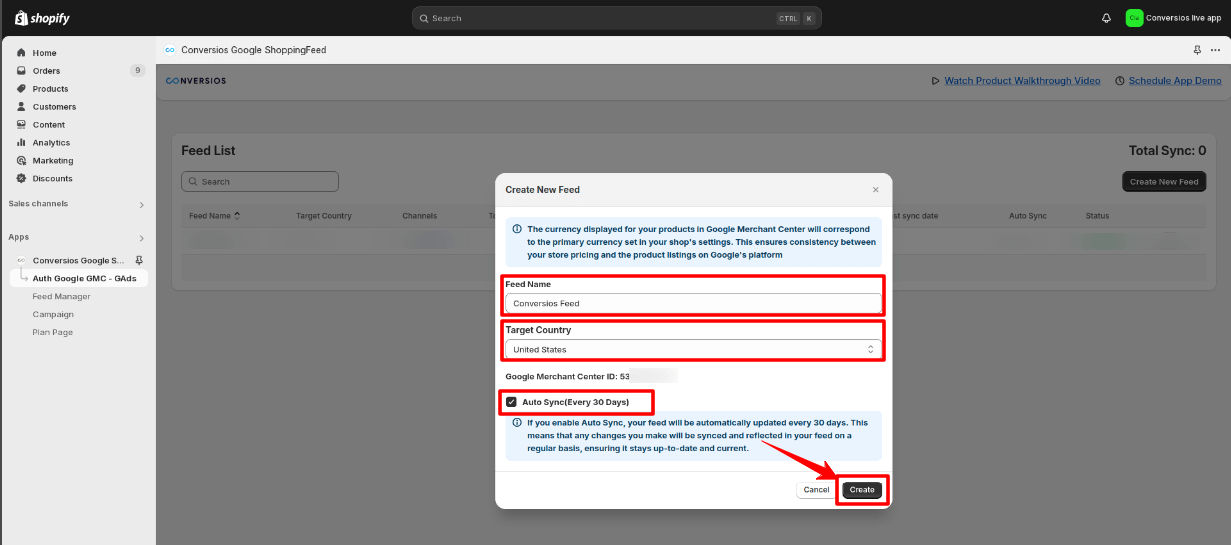
- Selecteer specifieke producten met behulp van filters of selecteer ze handmatig en klik vervolgens op Geselecteerde producten toevoegen.
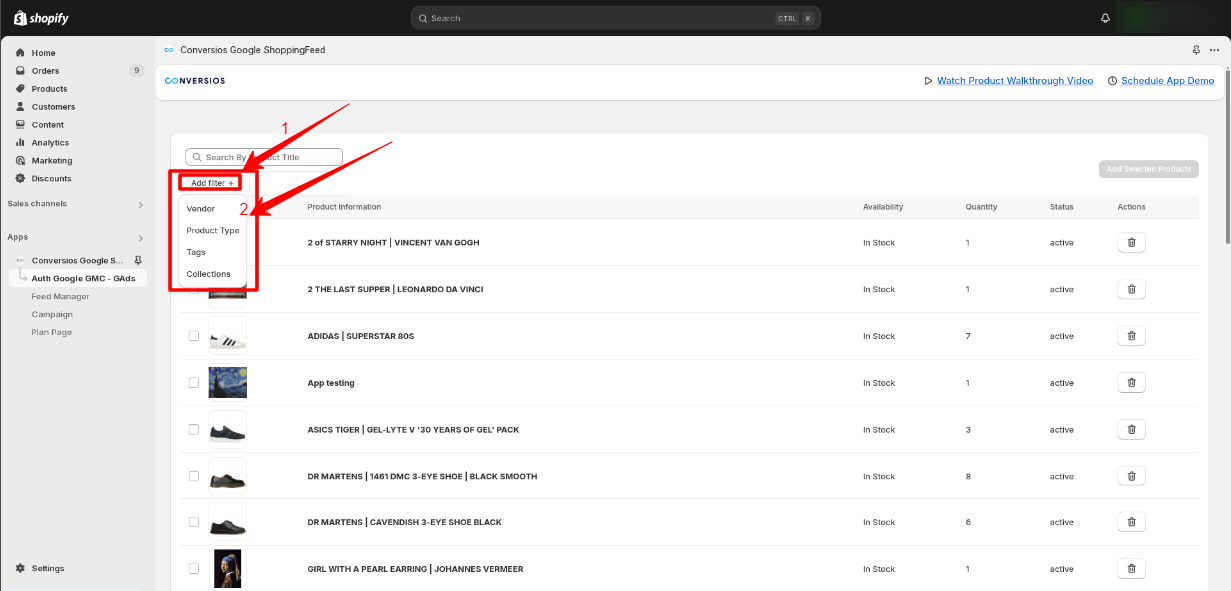

Pro Tip: Use filters to quickly choose products based on categories or tags. This is especially helpful if you have a large product catalog.Stap 5: Start een Google Ads-campagne #
- Ga naar Campagnes > Campagne maken.
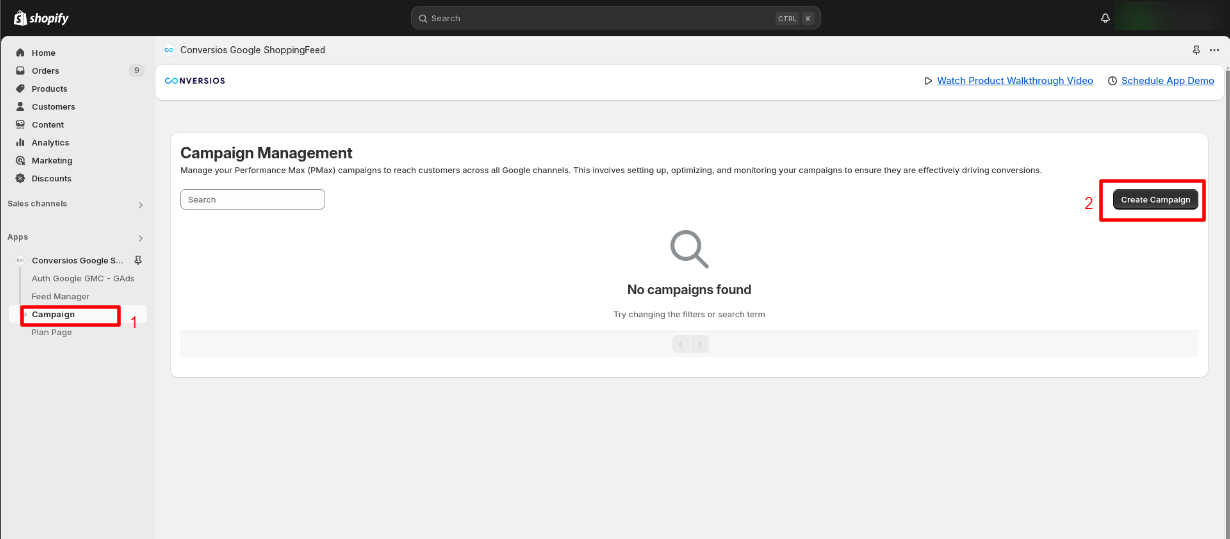
- Vul een aantal gegevens in, zoals het selecteren van de feed waarvoor u een campagne wilt maken, de campagnenaam, het dagbudget, het doelland, de doel-ROAS en de datums.
- Kies uw productfeed en zorg ervoor dat uw Google Ads-account een geldige betaalmethode heeft.
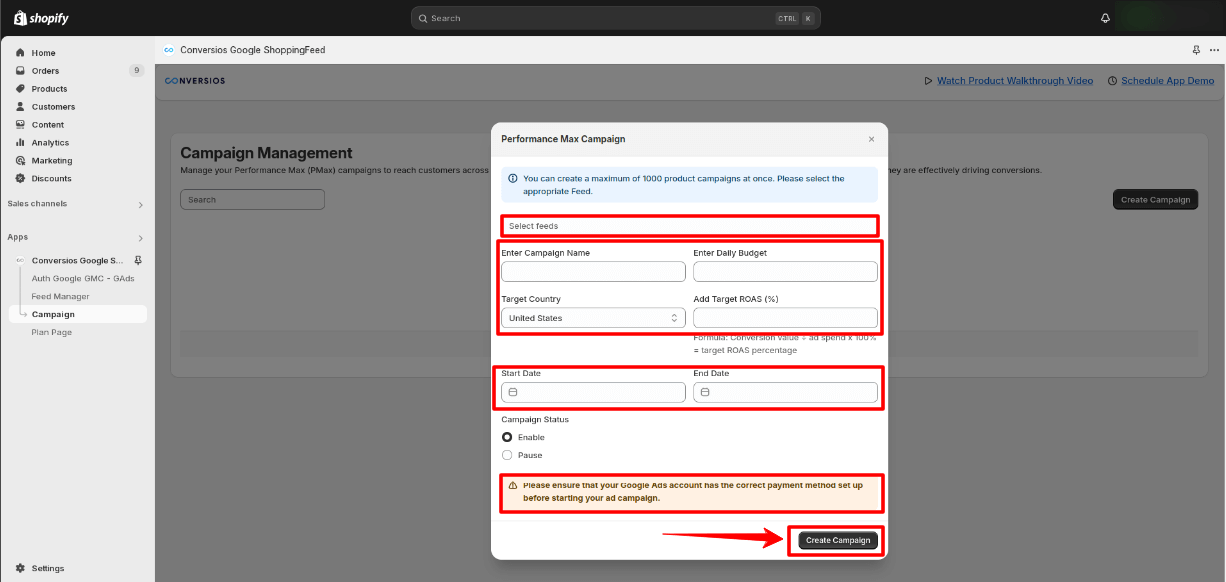
- Zodra de campagne is aangemaakt, ziet u de aangemaakte campagne in de lijst:
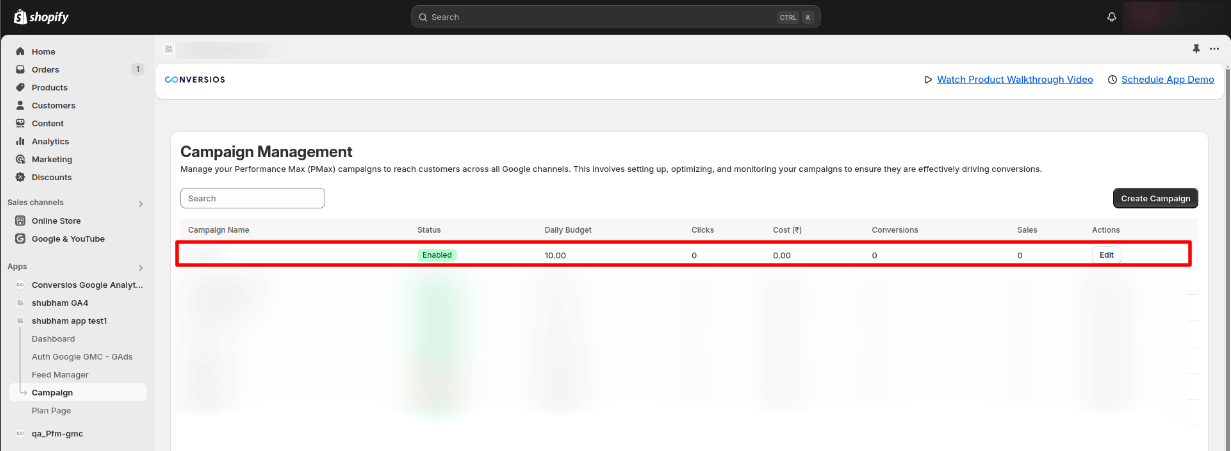
Pro Tip: Start with a small daily budget and adjust as you see the performance of your campaign. Also, monitor your ROAS (Return on Ad Spend) to ensure you’re getting value from your ads.Stap 6: Activeer uw abonnement #
- Als laatste stap van de app-installatie moet u de kosten activeren door te klikken op de knop 'Activeer plan om de installatie te voltooien', zoals hieronder weergegeven. Ga verder en klik op de knop 'Goedkeuren'.
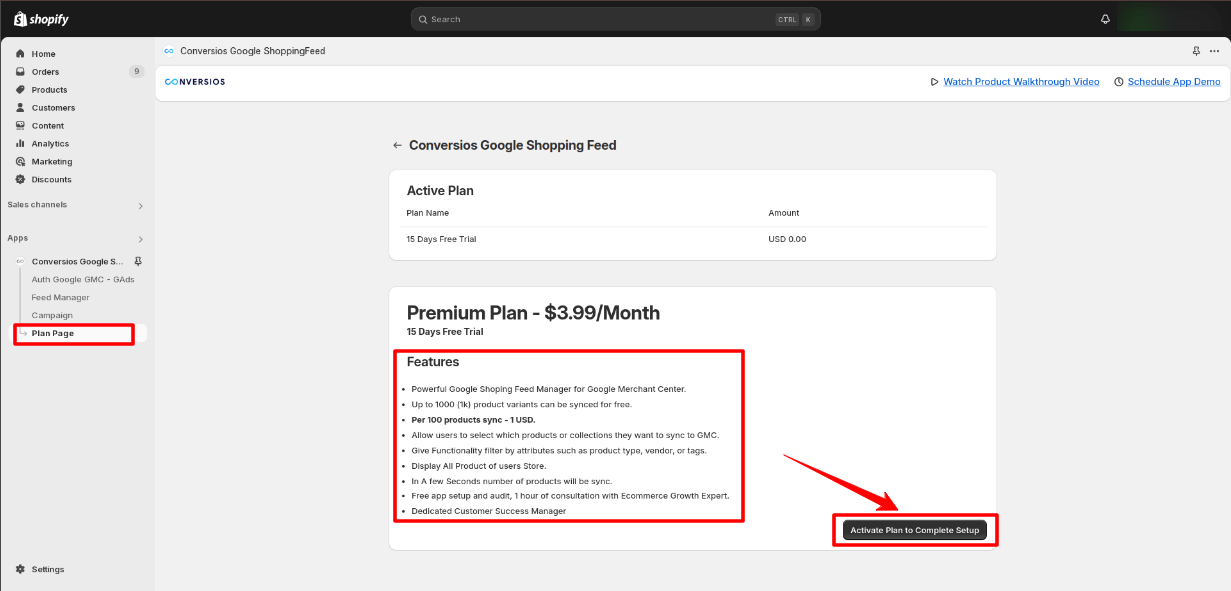
Klaar! #
U hebt de Google Shopping Feed-appUw producten zijn nu klaar om te synchroniseren en te adverteren op Google Shopping.